Vždy zobrazovať ikonu Cast Media na paneli s nástrojmi v Microsoft Edge
Môžete nastaviť, aby sa ikona prenášania vždy zobrazovala na paneli s nástrojmi pre vášho používateľa alebo pre všetky používateľské účty v systéme Windows. V predvolenom nastavení sa tlačidlo prenášania médií nezobrazuje na paneli s nástrojmi v Microsoft Edge, pokiaľ neprenášate.
Reklama
Ak nepoznáte Miracast, je to štandard bezdrôtového zobrazovania, ktorý umožňuje zrkadlenie vášho PC, notebooku, alebo z obrazovky smartfónu na externú obrazovku, napríklad televízor cez Wi-Fi. V súčasnosti je menej populárny ako Chromecast.
Prehliadač Edge podporuje prenášanie médií na hociktorú DLNA alebo Miracast-povolené zariadenia vo vašej lokálnej sieti. Prenášanie médií je podporované množstvom moderných televízorov a ďalších populárnych zariadení, ako je Amazon Fire TV. Upozorňujeme, že implementácia v Edge nepodporuje Chromecast Google, ale celkovo je účel podobný hoci Miracast je o zrkadlení obrazovky cez sieť Wi-Fi Direct, zatiaľ čo Chromecast streamuje médiá z internet.
Tento príspevok vám ukáže, ako vždy zobraziť tlačidlo prenášania na paneli s nástrojmi v Microsoft Edge v systéme Windows 10.
Ako vždy zobraziť ikonu Cast Media na paneli s nástrojmi v Microsoft Edge
- Otvorte Microsoft Edge.
- Kliknite na ponuku alebo stlačte Alt + F.
- Vyberte Ďalšie nástroje > Prenášajte médiá do zariadenia.

- Kliknite pravým tlačidlom myši na ikonu prenášania na paneli s nástrojmi a kliknite na Vždy zobraziť ikonu aby ste to skontrolovali.
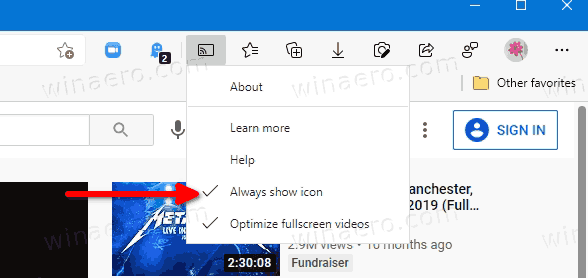
Ikona prenášania je teraz vždy viditeľná na paneli s nástrojmi Edge.
Ak nakoniec zmeníte názor, je ľahké zbaviť sa tlačidla Cast.
Odstráňte ikonu Cast z panela s nástrojmi v Microsoft Edge
- Otvorte Microsoft Edge.
- Kliknite pravým tlačidlom myši na ikonu Cast na paneli s nástrojmi.
- Kliknite Vždy zobraziť ikonu zrušiť začiarknutie.
Ikona sa teraz zobrazí na požiadanie, keď začnete prenášať.
Povoliť alebo zakázať vždy zobrazovať ikonu prenášania na paneli s nástrojmi Edge pre všetkých používateľov
- Stiahnite si nasledujúci archív ZIP: Stiahnite si archív ZIP.
- Odblokujte súbor.
- Extrahujte jeho obsah do ľubovoľného priečinka. Súbory môžete rozbaliť priamo na pracovnú plochu.
- Ak chcete, aby sa ikona prenášania vždy zobrazovala všetkým používateľom, dvakrát kliknite na ikonu Vždy zobrazovať ikonu Cast na paneli s nástrojmi v Microsoft Edge.reg súbor na jeho zlúčenie.

- Ak chcete zmenu vrátiť späť, použite dodaný súbor Definované používateľom – ikona Cast na paneli s nástrojmi v Microsoft Edge.reg.
Skončil si.
Ako to funguje
Vyššie uvedené súbory menia ShowCastIconInToolbar zásade vždy zobrazovať ikonu panela s nástrojmi Cast v prehliadači Edge. Keď je pravidlo aktívne, používatelia nebudú môcť skryť ikonu prenášania. Ak túto zásadu nezmeníte alebo ju ponecháte zakázanú, používatelia môžu použiť skontrolované možnosti v grafickom používateľskom rozhraní Edge na zmenu viditeľnosti tlačidla prenášania na to, čo chcú.
Nižšie uvedené súbory REG menia 32-bitovú hodnotu DWORD pod nasledujúcim kľúčom databázy Registry:
HKEY_LOCAL_MACHINE\SOFTWARE\Policies\Microsoft\Edge
The ShowCastIconInToolbar 32-bitový DWORD akceptuje tieto hodnoty.
- 1 – Vždy zobrazovať ikonu Cast
- (hodnota odstránená) - Predvolené správanie

